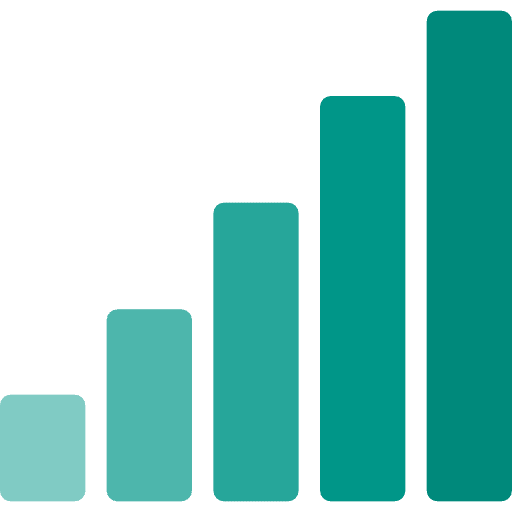Eine häufig gestellte Frage ist, wo sich das WLAN- oder Netzwerksymbol in der Taskleiste befindet. In manchen Fällen ist das WLAN- oder Netzwerksymbol in der Taskleiste oder im Infobereich von Windows 10 nicht sichtbar.
In der Taskleiste sollte das WLAN- oder Netzwerksymbol sichtbar sein. Über den Benachrichtigungsbereich können Sie schnell bestimmte Apps öffnen oder Einstellungen ändern. Beispiele für Symbole, die im Benachrichtigungsbereich angezeigt werden können, sind Lautstärkeregelung, Netzwerkstatus und Batteriestatus. Einige Apps nutzen den Benachrichtigungsbereich auch, um Benachrichtigungen anzuzeigen oder schnellen Zugriff auf bestimmte Funktionen zu ermöglichen.
Wenn Ihnen das WLAN- oder Netzwerksymbol in der Taskleiste oder im Benachrichtigungsbereich fehlt, erfahren Sie hier, wie Sie es wieder hinzufügen.
WLAN- oder Netzwerksymbol in der Taskleiste anzeigen
Als erstes empfehle ich zu überprüfen, ob sich das WLAN- oder Netzwerksymbol im befindet Überlaufmenü finden. Um dies zu überprüfen, klicken Sie links daneben Zeit und Datum Drücken Sie den Aufwärtspfeil. Dadurch wird das Überlaufmenü geöffnet.
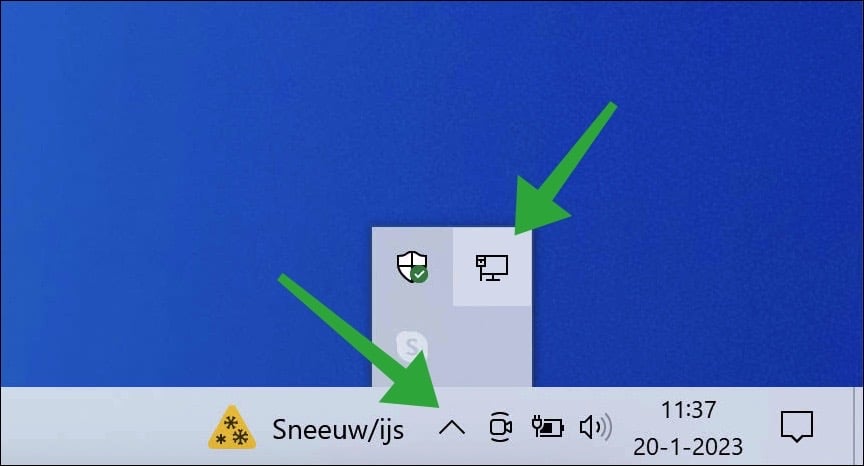
Wenn sich das WLAN- oder Netzwerksymbol hier befindet, klicken Sie mit der linken Maustaste auf das WLAN- oder Netzwerksymbol und ziehen Sie es auf die anderen Symbole in der Taskleiste. Das WLAN- oder Netzwerksymbol wird nun in die Taskleiste verschoben und ist dort verfügbar.
Wenn Sie weder im Benachrichtigungsbereich noch im Überlaufmenü das WLAN- oder Netzwerksymbol sehen, prüfen Sie, ob WLAN oder das Netzwerksymbol aktiviert ist.
Klicken Sie mit der rechten Maustaste auf die Taskleiste. Klicken Sie im Menü auf „Taskleisteneinstellungen“.
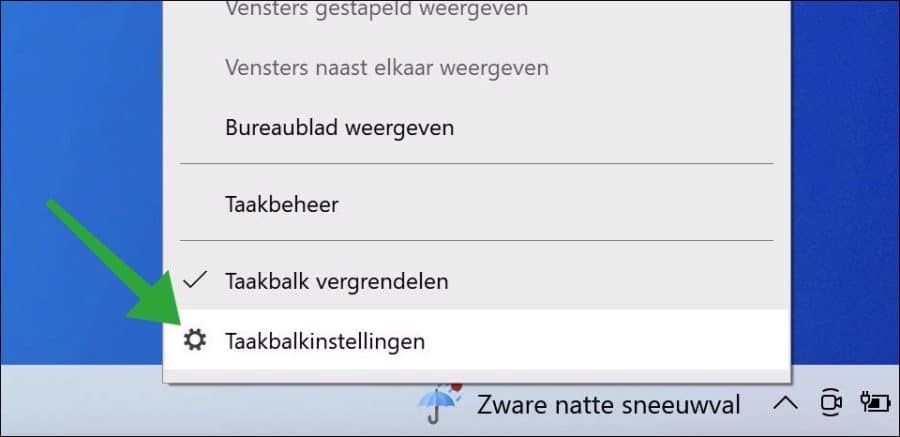
Klicken Sie im Abschnitt „Taskleiste“ auf den Link „Systemsymbole ein- oder ausschalten“.
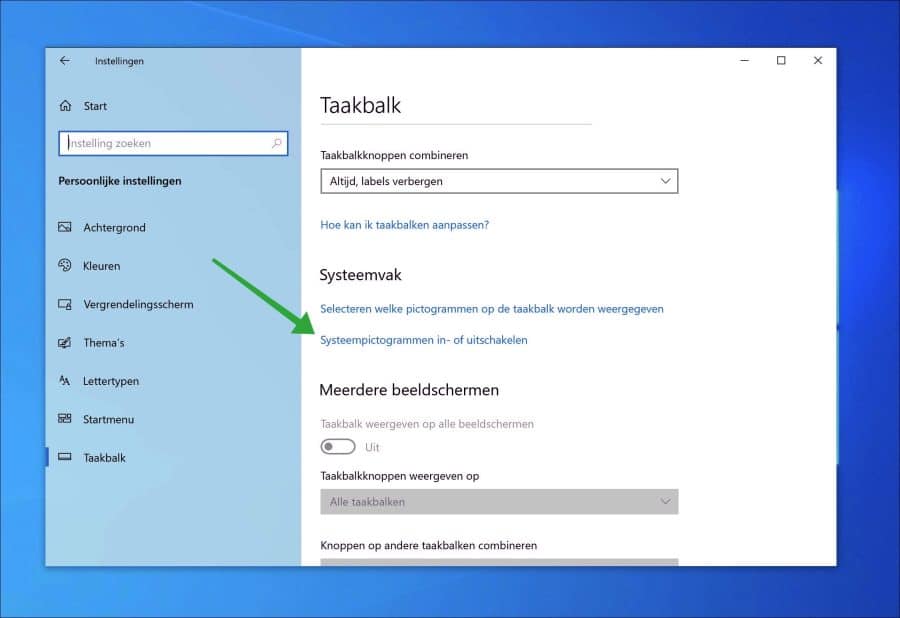
Aktivieren Sie das Systemsymbol „Netzwerk“, indem Sie den Schieberegler auf „Ein“ stellen.
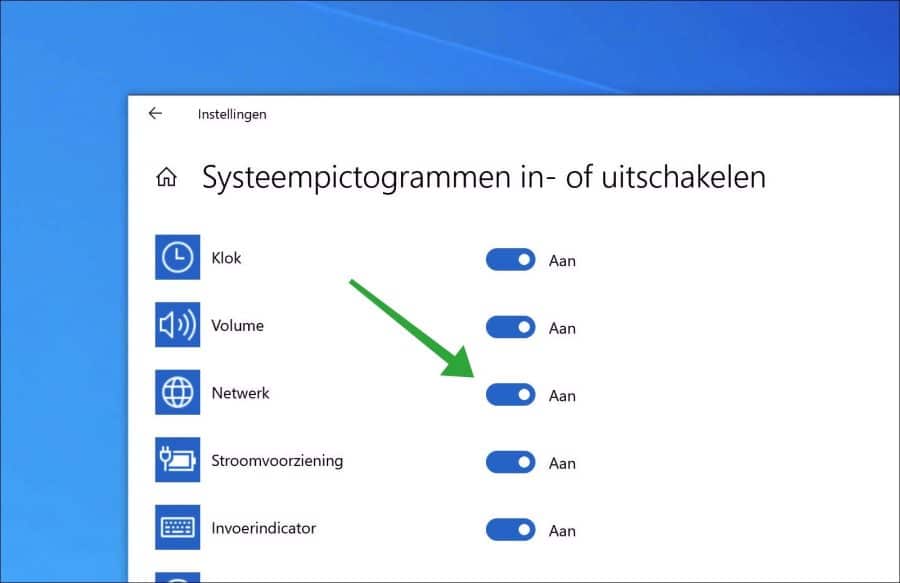
Sie sehen nun das Netzwerk- oder WLAN-Symbol in der Taskleiste. Es ist nun möglich, Eigenschaften schnell zu verbinden oder zu ändern.
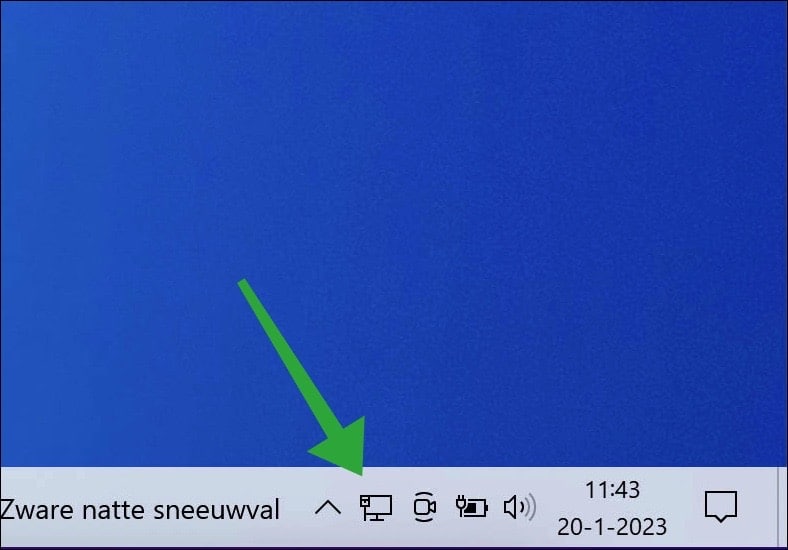
Ich hoffe, das hat Ihnen geholfen. Vielen Dank fürs Lesen!
Lees meer:
- WLAN-Passwort in Windows 11 oder 10 ändern.
- Überprüfen Sie die WLAN-Signalstärke in Windows 11 oder 10.
- Fügen Sie ein verstecktes WLAN-Netzwerk in Windows 11 oder 10 hinzu.
- Installieren Sie den WLAN-Treiber unter Windows 11 oder 10 neu.
- Unterstützt mein Windows 10- oder Windows 11-PC WiFi Version 6?
- WLAN-Netzwerk in Windows 10 blockieren? Das ist wie!